Come sapere se la versione a 32 bit o 64 bit di Google Chrome

Google Chrome è estremamente popolare con i nostri lettori, ma lo sapevate che hanno anche un 64- versione bit del browser in questi giorni? Ecco come indicare quale versione stai utilizzando e come cambiare se non lo sei.
CORRELATO: Qual è la differenza tra Windows a 32 e 64 bit?
Se non sei sicuro Qual è la differenza tra Windows a 64 bit e 32 bit, dovresti leggere prima il nostro articolo su questo argomento, ma se hai un computer abbastanza nuovo c'è una buona possibilità che tu stia utilizzando Windows a 64 bit.
Dovresti Usa Chrome a 64 bit?
Supponendo che non sia necessario utilizzare molti plug-in obsoleti nel browser, probabilmente dovresti almeno pensare di utilizzare la versione a 64 bit di Google Chrome: gli unici problemi reali finora sono La versione a 64 bit non supporta i precedenti plug-in a 32 bit che la versione a 32 bit ha sempre supportato.
I vantaggi, tuttavia, sono la velocità, la sicurezza e la stabilità. La versione a 64 bit mostra un aumento del 15% nel rendering video, un miglioramento del 25% nei tempi di caricamento e supporta DirectWrite su Windows. L'aggiunta di ASLR (randomizzazione del layout di spazio degli indirizzi) migliora la sicurezza contro molti tipi di attacchi zero-day e la versione a 64 bit si blocca circa la metà della frequenza della versione a 32 bit.
Inoltre è possibile provare i 64 -bit versione e se si verifica un problema, è possibile disinstallare Chrome e reinstallare la versione normale a 32 bit.
Verifica della versione di Chrome
Per verificare se si sta utilizzando una versione a 32 o 64 bit o Google Chrome, dovrai aprire il browser, che supponiamo sia già aperto perché stai leggendo questo articolo, quindi accedi al menu e scegli "Informazioni su Google Chrome". Puoi anche accedere alla sezione Informazioni su le impostazioni.
La versione normale di Chrome sarà simile a questa, e noterai che non vedi il testo "64-bit" ovunque, il che significa che sei su 32-bit.
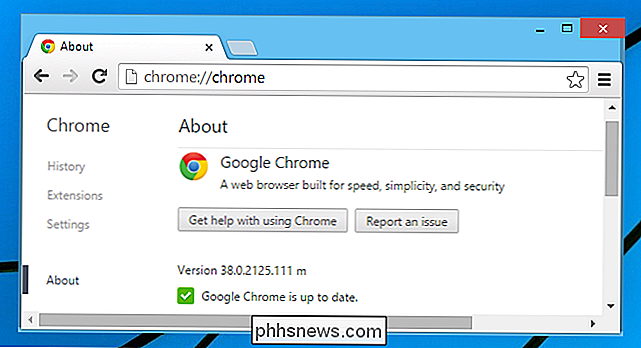
Questo è una versione a 32 bit di Google Chrome.
La versione a 64 bit di Chrome sarà simile a questa (notare il "64-bit").
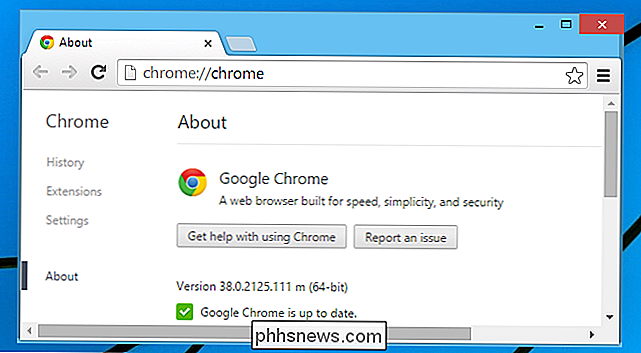
Questa è la versione a 64 bit su Google Chrome.
Download e installazione di Chrome a 64 bit
Se sei interessato ad eseguire l'aggiornamento alla versione a 64 bit di Chrome, devi andare alla pagina di download di Google Chrome e quindi fare clic sul 64- opzione bit nella parte inferiore dello schermo.
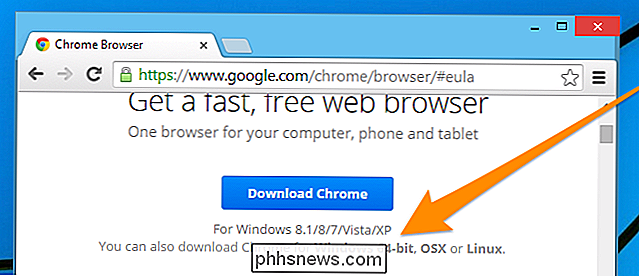
Una volta lì, usa il pulsante di download ed esegui il programma di installazione (dovrai chiudere Chrome). Una volta che hai finito, puoi controllare di nuovo per assicurarti di essere nella versione a 64 bit.

Come impostare correttamente le opzioni di ripristino e backup per la verifica in due passaggi
Sono sempre stato un grande sostenitore della verifica in due passaggi e sembra che in questi giorni tu abbia davvero bisogno di usarlo. Basta guardare il recente buco di sicurezza di Apple che consentiva alle persone di ripristinare la password dell'ID Apple solo con il proprio indirizzo email e DOB

Come proteggere da password documenti e PDF con Microsoft Office
Microsoft Office consente di crittografare i documenti Office e i file PDF, consentendo a nessuno di visualizzare il file a meno che non disponga della password. Le versioni moderne di Office utilizzano la crittografia sicura su cui è possibile fare affidamento, presupponendo di impostare una password complessa.



